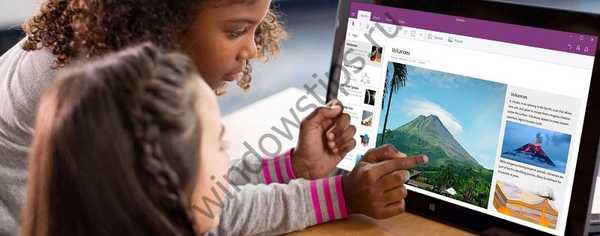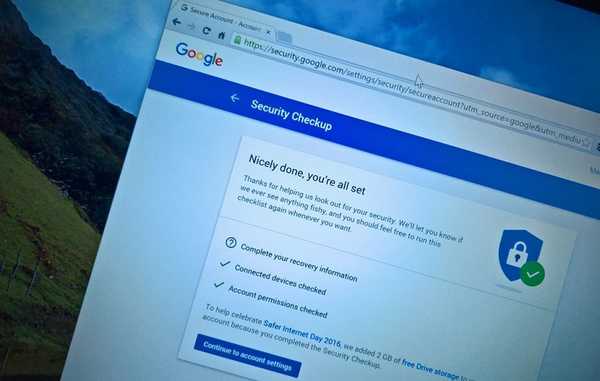Ha az alkalmazás nem válaszol, akkor a feladatkezelőn kívül a Windows 10 speciális opcióval is felmondhatja azt.
A Windows 10 rendszerben időről időre találkozhat olyan alkalmazásokkal, amelyek lefagynak és nem reagálnak. Az alkalmazás címsorában általában egy üzenetet fog látni, amely szerint az alkalmazás nem válaszol.
Korábban a feladatkezelővel megállíthatta a befagyasztott alkalmazást, most ezen kívül a Beállítások alkalmazásban van egy új funkció, amely magában foglalja az alkalmazások befejezésének lehetőségét az alkalmazás beállításainak oldalán..
Ebben az útmutatóban megtanulja, hogyan lehet gyorsan bezárni egy alkalmazást, ha az nem reagál a Windows 10 rendszerben a Beállítások alkalmazás segítségével.
1. módszer a 2-ből
A bezárt alkalmazás bezárása a Rendszerbeállítások segítségével.
Ha problémái vannak a Microsoft áruházból telepített alkalmazással, akkor gyorsan leállíthatja az alkalmazást és a hozzá kapcsolódó folyamatokat a Windows beállítások segítségével.
1. lépés: Nyissa meg a „Paraméterek”, megnyomja a Win + I billentyűkombinációt.

2. lépés: Kattintson a szakaszra "Alkalmazások" → "Alkalmazások és szolgáltatások".
3. lépés: Válassza ki az alkalmazást, amely már nem reagál, és kattintson a linkre Speciális beállítások.

4. lépés: A következő oldalon keresse meg és kattintson a gombra "Finish".

A fenti lépések elvégzése után a probléma és a kapcsolódó folyamatokkal kapcsolatos alkalmazás befejeződik, és az alkalmazás bezáródik. Újra megnyithatja és elkezdi használni ezt az alkalmazást, de ezúttal (Remélhetőleg) nincs probléma.
Ezen felül jobb egérgombbal kattinthat a menüben található ikonra vagy csempére is "Start" és válasszon "Speciális" → "Alkalmazásbeállítások", hogy gyorsan meglátogassa az alkalmazás beállításait.

Ajánlás: Három módszer a folyamat lezárására a Windows 10 rendszerben.
Ha a probléma egy hagyományos asztali alkalmazáshoz kapcsolódik, akkor a feladatkezelő segítségével leállíthatja az alkalmazást, de a kapcsolódó folyamatokat manuálisan is be kell fejeznie..
2/2 módszer
Az alkalmazások leállítása a feladatkezelővel.
Az univerzális alkalmazások mellett ez a módszer klasszikus asztali programok teljesítéséhez is használható..
1. lépés: Nyissa meg a feladatkezelőt. A leggyorsabb módszer a Ctrl + Shift + Esc billentyűk használata .
2. lépés: Ha egy kis ablakban megnyílik a Feladatkezelő, kattintson a gombra További részletek, a teljes verzió megnyitásához.

3. lépés: lap „Folyamatok” látni fogja a kategóriában az összes futó alkalmazást „Alkalmazások”. Kattintson a jobb gombbal a megszüntetni kívánt alkalmazásra, majd kattintson az OK gombra "Befejezni a feladatot", az alkalmazás leállításához.

minden.
A Microsoft Store-ból telepített alkalmazások és a kapcsolódó folyamatok lezárásának lehetősége a Windows 10 build 17063-tól kezdődik. Ha nem látja ezt a lehetőséget a Beállítások alkalmazás lapon, ez valószínűleg azért van, mert a Windows 10 verziója nem frissítve a 1803-as verzióra (Redstone 4).